
ПРАКТИКУМ ДЛЯ СТУДЕНТОВ юридических и экономических специальностей вузов 1семестр
.pdfполя: Орган/Источник – СМИ, Раздел/Тема – Право собственности и иные вещные права, Дата принятия С: – 01.01.2015). Укажите количество статей в списке:
______________ Сохраните итоговый список под именем Право собственности в папку Периодика.
8.Используя Поиск по реквизитам, найдите статьи В.А. Томсинова в периодических изданиях, размещенных в системе ГАРАНТ. Укажите их количество:
______________________ Сохраните список статей под именем Статьи Томсинова в папку Периодика.
ПОИСК ПО ТОЛКОВОМУ СЛОВАРЮ
9.Выпишите перевод на английский язык (не толкование!) терминов: «дивиденд» – ________________, «финансовое долговое обязательство» – __________________, «суверенитет» – ______________________________
10.Из Толкового словаря узнайте несколько толкований термина «сервитут». В каких российских законах дается толкование этого термина? _______________
___________________________________________
___________________________________________
Напишите перевод термина на английский язык: ___
___________________________________________
11.Найдите статью Е.Н. Кондрат «Секьюритизация активов как способ укрепления ликвидности кредитных организаций и механизм обеспечения финансовой безопасности государства». Укажите название и номер журнала: ___________________________________
__________________________________________
В статье используется много специальных терминов. Найдите термины, указанные ниже, перейдите в Толковый словарь и познакомьтесь с их толкованиями, напишите перевод этих терминов на английский язык. «Секьюритизация» – _______________________, «ликвидность» – ____________________________, «еврооблигация» – __________________, «своп» –
____________,«дериватив»–____________________
Занятие № 2 |
39 |

РАЗДЕЛ БИЗНЕС-СПРАВКИ
12.Создайте папку Бизнес-справки в папке Занятие 2.
13.Найдите таблицу Вступление в силу и опубликование правовых актов, подготовленную экспертами компании «Гарант» (в федеральных Бизнес-справках), и ответьте на вопрос: какие средства массовой информации являются официальными источниками опубликования приказов Федерального казначейства? ________________
___________________________________________
В найденном справочном документе установите закладку под именем Казначейство и сохраните ее в папку
Бизнес-справки.
14.Какова была величина минимального размера оплаты труда (МРОТ), применяемого для регулирования оплаты труда в январе 2015 года? _______________________
Всправочном документе, подготовленном экспертами компании «Гарант», установите закладку под именем МРОТ и сохраните ее в папку Бизнес-справки.
15.Найдите курс доллара США:_________ и евро:
___________ на 14 мая 2015 года.
16.В справочном материале Если вас задержала полиция, подготовленном экспертами компании «Гарант», найдите информацию, в каких случаях сотрудник полиции вправе проверить ваш паспорт. Укажите количество пунктов в описании: ________
Установите закладку под именем Полиция и сохраните ее в папку Бизнес-справки.
40 СИСТЕМА ГАРАНТ аэро. ПРАКТИКУМ ДЛЯ СТУДЕНТОВ
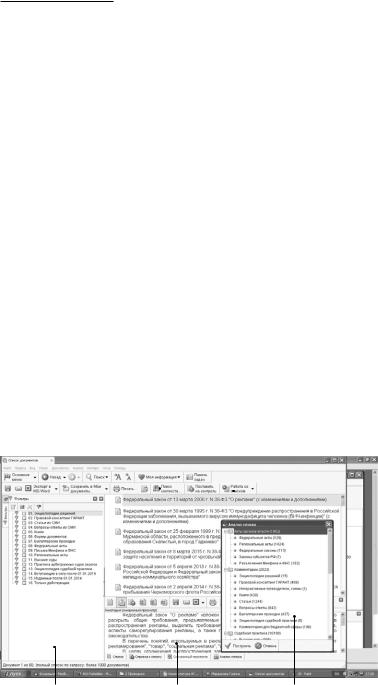
Занятие № 3
РАБОТА СО СПИСКАМИ ДОКУМЕНТОВ
Для быстрой и простой работы со списками в системе предусмотрены возможности анализа, фильтрации, сортировки, редактирования, синхронного просмотра, уточняющего поиска и другие функции.
При работе со списком в статусной строке отображаются общее количество найденных документов и порядковый номер выделенного документа в списке.
Просмотренные в рамках текущего сеанса работы документы выделяются другим цветом. Это позволяет оптимизировать работу с большими списками.
Основные инструменты для анализа и уточнения списка сгруппированы в меню кнопки  , появляющейся на панели инструментов, когда в основном окне открыт список документов. Меню кнопки позволяет обратиться к функциям Анализ списка, Построить полный список, Применить фильтр, Искать по реквизитам в текущем списке, а также
, появляющейся на панели инструментов, когда в основном окне открыт список документов. Меню кнопки позволяет обратиться к функциям Анализ списка, Построить полный список, Применить фильтр, Искать по реквизитам в текущем списке, а также
Сортировать список с возможностью уточнения сортировки.
Локальный |
|
|
Кнопка |
|||
контекстный поиск |
|
|
Работа со списком |
|||
|
|
|
|
|
|
|
Список |
Окно синхронного |
Меню |
|
фильтров |
просмотра |
Анализ списка |
|
|
|
Занятие № 3 |
|
|
|
41 |
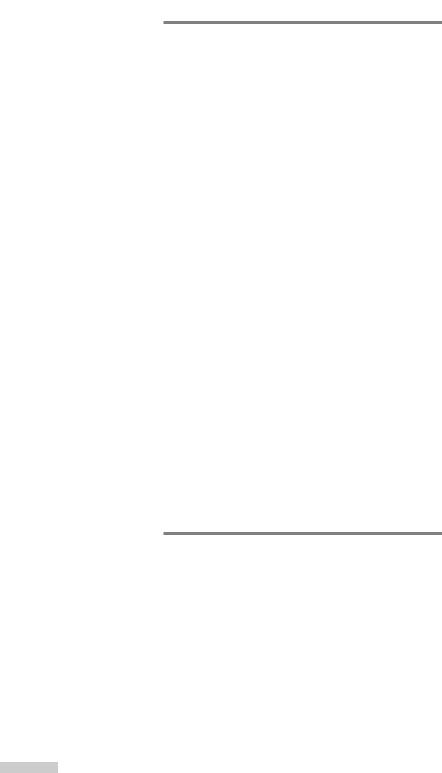
Пример 1.
Построим список документов по запросу «Предпринимательская деятельность» и проведем его анализ по видам информации. Сохраним выделенные названия документов списка на жесткий диск компьютера.
 В поле Базового поиска введем предпринимательская деятельность и построим список документов.
В поле Базового поиска введем предпринимательская деятельность и построим список документов.
 Анализ списка по видам информации применяется к полному списку документов, и, чтобы его провести, щелкнем по расположенной в нижней части окна вкладке
Анализ списка по видам информации применяется к полному списку документов, и, чтобы его провести, щелкнем по расположенной в нижней части окна вкладке  или выберем соответствующий пункт в выпадающем меню кнопки
или выберем соответствующий пункт в выпадающем меню кнопки  . Укажем количество документов:
. Укажем количество документов:
Акты органов власти/Федеральные акты: ____________
Комментарии/Книги: ___________________________
 Построим список федеральных законов по запросу «Предпринимательская деятельность». Для этого установим курсор на строке Акты органов власти/Федеральные законы и нажмем кнопку
Построим список федеральных законов по запросу «Предпринимательская деятельность». Для этого установим курсор на строке Акты органов власти/Федеральные законы и нажмем кнопку  .
.
 В папке Мои документы создадим папку Занятие 3 и сохраним в нее список под названием Предпринимательство.
В папке Мои документы создадим папку Занятие 3 и сохраним в нее список под названием Предпринимательство.
 Выделим первые пять документов списка и сохраним их названия на жесткий диск компьютера, нажав кнопку
Выделим первые пять документов списка и сохраним их названия на жесткий диск компьютера, нажав кнопку  (обратите внимание на то, где вы сохраняете файл).
(обратите внимание на то, где вы сохраняете файл).
Пример 2.
Уточним список, полученный в предыдущем примере, с помощью Базового поиска и Поиска по реквизитам.
Найдем количество документов списка Предпринимательство, в которых есть упоминания об ответственности индивидуального предпринимателя. Для этого на панели Базового поиска изменим область поиска Везде на Список: в документах.
42 СИСТЕМА ГАРАНТ аэро. ПРАКТИКУМ ДЛЯ СТУДЕНТОВ

 В строку Базового поиска введем ответственность ИП. Нажмем кнопку
В строку Базового поиска введем ответственность ИП. Нажмем кнопку  . Количество документов в списке:______________
. Количество документов в списке:______________
 Узнаем, сколько в этом списке действующих законов. Для этого в меню кнопки
Узнаем, сколько в этом списке действующих законов. Для этого в меню кнопки  выберем команду
выберем команду
Искать по реквизитам в текущем списке. В карточке запроса Поиска по реквизитам в поле Статус секции
Расширенные реквизиты документа введем
Действующие и нажмем кнопку  . Количество документов в списке: ____________________________
. Количество документов в списке: ____________________________
 Сохраним в папку Занятие 3 полученный список под названием Ответственность ИП.
Сохраним в папку Занятие 3 полученный список под названием Ответственность ИП.
РЕДАКТИРОВАНИЕ СПИСКА
Проанализировав полученный список документов, можно изменить его состав с учетом текущей задачи. В системе для этого предусмотрены следующие операции: удаление и добавление отдельных документов в список, объединение, вычитание и пересечение списков.
Пример 3.
Используя операцию вычитание, исключим из списка документы, которые вносят изменения в нормативные акты.
 Из папки Мои документы откроем ранее созданный список Ответственность ИП.
Из папки Мои документы откроем ранее созданный список Ответственность ИП.
 Выберем документы, которые вносят изменения в нормативные акты. Для этого изменим область поиска на
Выберем документы, которые вносят изменения в нормативные акты. Для этого изменим область поиска на
Список: в названиях.
 В строку Базового поиска введем в кавычках «ФЗ О внесении» и построим список.
В строку Базового поиска введем в кавычках «ФЗ О внесении» и построим список.
Занятие № 3 |
43 |
 Сохраним этот список под именем О внесении изменений.
Сохраним этот список под именем О внесении изменений.
 Снова откроем список Ответственность ИП. В командном меню в разделе Анализ выберем команду Вычесть список. В открывшемся окне Мои документы (Вычесть список...) выберем сохраненный ранее список О внесении изменений и нажмем кнопку
Снова откроем список Ответственность ИП. В командном меню в разделе Анализ выберем команду Вычесть список. В открывшемся окне Мои документы (Вычесть список...) выберем сохраненный ранее список О внесении изменений и нажмем кнопку  .
.
 В результате полученный список не будет содержать документы, которые вносят изменения в нормативные акты. Сохраним его под именем Вычитание списков в папку Занятие 3. Количество документов в этом списке:
В результате полученный список не будет содержать документы, которые вносят изменения в нормативные акты. Сохраним его под именем Вычитание списков в папку Занятие 3. Количество документов в этом списке:
________________
СОРТИРОВКА СПИСКА
Списки, построенные с помощью Базового поиска, контекстного поиска, и списки ссылок на документ по умолчанию отсортированы по степени соответствия запросу. Документы в списках, построенных иным образом, по умолчанию сортируются по юридической силе.
Пример 4.
Найдем в системе ГАРАНТ законы по теме «Образование». Какой документ имеет самую позднюю дату издания?
 Откроем карточку запроса Поиска по реквизитам.
Откроем карточку запроса Поиска по реквизитам.
 В поле Тип: введем закон и в поле Раздел/Тема выберем рубрику Образование.
В поле Тип: введем закон и в поле Раздел/Тема выберем рубрику Образование.
 Нажмем кнопку
Нажмем кнопку  . Укажем первый документ в списке:
. Укажем первый документ в списке:
____________________________________________
 Документы в списке будут по умолчанию отсортированы по юридической силе. Чтобы найти самый свежий документ списка, нажмем кнопку
Документы в списке будут по умолчанию отсортированы по юридической силе. Чтобы найти самый свежий документ списка, нажмем кнопку  , выберем команду Сортировать список и отметим критерий — по дате издания. Документ с самой поздней датой издания будет первым в списке. Дата его издания: ____________
, выберем команду Сортировать список и отметим критерий — по дате издания. Документ с самой поздней датой издания будет первым в списке. Дата его издания: ____________
 Сохраним полученный список под названием
Сохраним полученный список под названием
Образование в папку Занятие 3.
44 СИСТЕМА ГАРАНТ аэро. ПРАКТИКУМ ДЛЯ СТУДЕНТОВ

ФИЛЬТРАЦИЯ СПИСКА
Фильтры, предустановленные в системе или созданные в ходе работы, позволяют производить в списке быстрый отбор только нужных в данный момент документов.
Пример 5.
Построим список документов по запросу «Увольнение по собственному желанию». Сколько в нем документов типа Энциклопедии решений? Сколько документов вашего региона в первоначальном списке?
 В поле Базового поиска введем увольнение и выберем из выпадающих подсказок увольнение по собственному желанию, построим список документов.
В поле Базового поиска введем увольнение и выберем из выпадающих подсказок увольнение по собственному желанию, построим список документов.
 Слева на панели навигации отметим фильтр Энциклопедии решений. На экране появится значок
Слева на панели навигации отметим фильтр Энциклопедии решений. На экране появится значок  , свидетельствующий о том, что список отфильтрован. Количество документов в списке: ___________________
, свидетельствующий о том, что список отфильтрован. Количество документов в списке: ___________________
 Откроем первый документ списка – Энциклопедия решений. Увольнение по собственному желанию. За сколько дней до расторжения договора должен предупредить работник работодателя, если он трудится на сезонных работах? _________________________________
Откроем первый документ списка – Энциклопедия решений. Увольнение по собственному желанию. За сколько дней до расторжения договора должен предупредить работник работодателя, если он трудится на сезонных работах? _________________________________
 Вернемся в список, выбрав вкладку Список документов.
Вернемся в список, выбрав вкладку Список документов.
 Сохраним полученный список в папку Занятие 3 под названием Увольнение.
Сохраним полученный список в папку Занятие 3 под названием Увольнение.
 Отменим фильтр, повторно щелкнув по нему мышью. Мы вернулись в первоначальный список.
Отменим фильтр, повторно щелкнув по нему мышью. Мы вернулись в первоначальный список.
 Воспользуемся кнопкой Создать новый фильтр
Воспользуемся кнопкой Создать новый фильтр  панели навигации. При этом откроется карточка Фильтр, идентичная карточке запроса Поиска по реквизитам.
панели навигации. При этом откроется карточка Фильтр, идентичная карточке запроса Поиска по реквизитам.
 В поле Территория регулирования секции Расширенные реквизиты документа введем название региона, например Москва, и нажмем кнопку
В поле Территория регулирования секции Расширенные реквизиты документа введем название региона, например Москва, и нажмем кнопку  .
.
 В открывшемся окне Создать фильтр введем название фильтра, например Москва, и нажмем кнопку
В открывшемся окне Создать фильтр введем название фильтра, например Москва, и нажмем кнопку  .
.
Занятие № 3 |
45 |

 Фильтр появился на панели навигации.
Фильтр появился на панели навигации.
 Отметим созданный фильтр Москва. В результате получим список документов, в котором остались документы только Московского региона. Количество документов в списке: _____________________________________
Отметим созданный фильтр Москва. В результате получим список документов, в котором остались документы только Московского региона. Количество документов в списке: _____________________________________
 Откроем вкладку Справка к списку, размещенную внизу списка. На ней можно увидеть сведения о способе получения данного списка и последующих действиях, которые над ним были выполнены. Этот список получен в результате ____________ поиска.
Откроем вкладку Справка к списку, размещенную внизу списка. На ней можно увидеть сведения о способе получения данного списка и последующих действиях, которые над ним были выполнены. Этот список получен в результате ____________ поиска.
РАБОТА С ДОКУМЕНТОМ
ПРЕДСТАВЛЕНИЕ ДОКУМЕНТА
Все документы, подключаемые в систему ГАРАНТ, проходят тщательную юридическую обработку. Благодаря удобной форме представления документа, предусматривающей особое цветовое оформление текста, гипертекстовые связи со всем массивом законодательства, встроенную графику и другие возможности, можно легко ориентироваться в многочисленных нюансах работы с правовой информацией.
В процессе создания системы разработчиками устанавливается значительное число комментариев внутри документов. Комментарии добавляются, например, при внесении в документ официальных изменений, при выявлении в документе противоречий положениям нормативного акта большей юридической силы, несовпадении опубликованных в разных официальных источниках текстов одного документа, наличии других документов, регулирующих данный вопрос, и т. п.
Обратите внимание на ряд вкладок в нижней части экрана. Они используются для просмотра важной информации о текущем документе. Так, вкладка Справка содержит
46 СИСТЕМА ГАРАНТ аэро. ПРАКТИКУМ ДЛЯ СТУДЕНТОВ

сведения о вступлении в силу документа, его статусе, источнике и дате официального опубликования, внесенных изменениях и т. п.
Вкладка Аннотация позволяет ознакомиться с кратким содержанием документа.
Вкладка Судебная практика предоставляет возможность быстро открыть список судебных решений, которые содержат ссылки на текущий документ, а вкладка Комментарии – список аналитических материалов, упоминающих текущий документ.
Пример 6.
Найдем Федеральный закон от 26 декабря 1995 г. № 208-ФЗ «Об акционерных обществах» и на его примере ознакомимся с элементами представления документа в системе ГАРАНТ.
 В поле Базового поиска введем АО и из словаря подсказок перейдем по прямой ссылке Закон об акционерных обществах – открыть документ.
В поле Базового поиска введем АО и из словаря подсказок перейдем по прямой ссылке Закон об акционерных обществах – открыть документ.
 На панели навигации располагается вкладка Структура документа. При выборе любого элемента на вкладке Структура документа происходит синхронный переход к соответствующей части текста документа в основном окне.
На панели навигации располагается вкладка Структура документа. При выборе любого элемента на вкладке Структура документа происходит синхронный переход к соответствующей части текста документа в основном окне.
 Система ГАРАНТ предоставляет возможность просмотра графических копий первоначальных редакций нормативных правовых актов.
Система ГАРАНТ предоставляет возможность просмотра графических копий первоначальных редакций нормативных правовых актов.
 Перейдем по ссылке См. графическую копию официальной публикации, расположенной перед названием закона. В результате загрузится графическая копия первоначальной редакции документа.
Перейдем по ссылке См. графическую копию официальной публикации, расположенной перед названием закона. В результате загрузится графическая копия первоначальной редакции документа.
 Вернемся к Закону «Об акционерных обществах», нажав кнопку
Вернемся к Закону «Об акционерных обществах», нажав кнопку  .
.
 Выберем вкладку Справка в нижней части окна. Найдем и запишем информацию о том, где был опубликован данный закон и с какой даты он введен в действие: _______
Выберем вкладку Справка в нижней части окна. Найдем и запишем информацию о том, где был опубликован данный закон и с какой даты он введен в действие: _______
____________________________________________
Занятие № 3 |
47 |

 Изучим аннотацию к Закону «Об акционерных обществах». Для этого выберем вкладку Аннотация, расположенную в нижней части окна. Найдем информацию о том, на какие акционерные общества распространяется этот федеральный закон: ______________________
Изучим аннотацию к Закону «Об акционерных обществах». Для этого выберем вкладку Аннотация, расположенную в нижней части окна. Найдем информацию о том, на какие акционерные общества распространяется этот федеральный закон: ______________________
 Закроем дополнительное окно, выбрав вкладку Текст.
Закроем дополнительное окно, выбрав вкладку Текст.
 Перейдем к статье 1 данного закона. В п. 3 этой статьи есть ссылка: «…Особенности создания, реорганизации, ликвидации, правового положения акционерных обществ в сферах банковской, инвестиционной и страховой деятельности определяются федеральными законами». Эта ссылка является неявной (т. к. нет точного указания на конкретные нормы права). При переходе по этой ссылке мы получаем список документов. Укажем название первого документа списка: _______________
Перейдем к статье 1 данного закона. В п. 3 этой статьи есть ссылка: «…Особенности создания, реорганизации, ликвидации, правового положения акционерных обществ в сферах банковской, инвестиционной и страховой деятельности определяются федеральными законами». Эта ссылка является неявной (т. к. нет точного указания на конкретные нормы права). При переходе по этой ссылке мы получаем список документов. Укажем название первого документа списка: _______________
 Вернемся к Закону «Об акционерных обществах», нажав кнопку
Вернемся к Закону «Об акционерных обществах», нажав кнопку  .
.
 Ознакомимся с информацией об изменениях в пункте 1 статьи 75 документа, расположенной перед текстом статьи. Эти изменения были внесены федеральным законом:
Ознакомимся с информацией об изменениях в пункте 1 статьи 75 документа, расположенной перед текстом статьи. Эти изменения были внесены федеральным законом:
_____________ и вступают в силу:_______________
 В текущем документе скроем комментарии юристов компании «Гарант» и информацию о его изменениях. Для этого выберем пункт Скрыть комментарии ГАРАНТа
В текущем документе скроем комментарии юристов компании «Гарант» и информацию о его изменениях. Для этого выберем пункт Скрыть комментарии ГАРАНТа
вразделе Документы/Комментарии командного меню, которое расположено в верхней части экрана, а затем
вэтом же разделе командного меню выберем пункт
Выключить информацию об изменениях документа.
ЭКСПОРТ В MS WORD
Вы можете экспортировать из системы ГАРАНТ в MS Word любой документ, список документов, Структуру документа, его фрагменты или сравнительный Обзор изменений документа. Вместе с выделенным текстом по умолчанию экспортируется и название документа с указанием структурной иерархии выбранного фрагмента, например главы и статьи. В редактор MS Word также переносятся внешние ссылки, ведущие на другие материалы в системе ГАРАНТ. При
48 СИСТЕМА ГАРАНТ аэро. ПРАКТИКУМ ДЛЯ СТУДЕНТОВ
